Win10系统出现dfrgfat.exe应用程序错误怎么办
发布时间:2017-10-15 19:34:41 浏览数: 小编:jiwei
有系统族的用户向小编反应在使用win10操作系统的时候经常弹出:dfrgfat.exe应用程序错误 的提示。Dfrgfat.exe是 磁盘碎片整理程序 ,那么为什么会出现这样的提示呢?出现这样的提示是由于系统组件出错所引起,下面小编给大家分享下修复方法吧!
相关推荐:Win10系统下txplatform.exe进程是什么
教程推荐:如何快速判断自己电脑是否为uefi启动模式
步骤:
1、在开始菜单上单击鼠标右键,此时会弹出一串菜单,我们在菜单中点选【命令提示符(管理员)】;
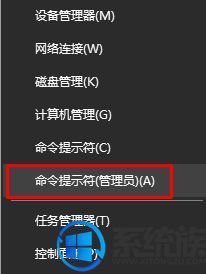
2、将下面代码粘贴到命令提示符中,按下回车键执行命令:
for %1 in (%windir%system32*.dll) do regsvr32.exe /s %1

3、按下win+R呼出运行框,输入:regedit 命令点击确定打开注册表编辑器;
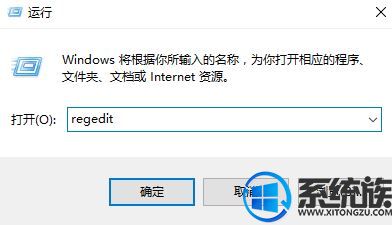
4、点击【编辑】-【查找】;
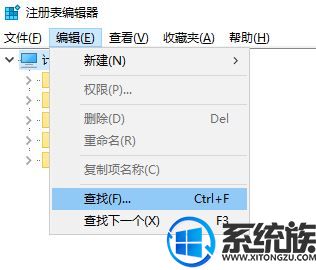
5、搜索到“”后,在右侧双击打开EnableAutoLayout 值将其数值数据修改为 0 点击确定即可(若没有EnableAutoLayout 则新建一个dword 32位 值)。
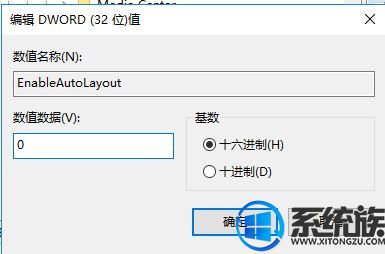
设置完成后重启计算机后再也不会弹出dfrgfat.exe应用程序错误的提示了!有遇到相同问题的朋友可以参考小编的方法进行设置。
相关推荐:Win10系统下txplatform.exe进程是什么
教程推荐:如何快速判断自己电脑是否为uefi启动模式
步骤:
1、在开始菜单上单击鼠标右键,此时会弹出一串菜单,我们在菜单中点选【命令提示符(管理员)】;
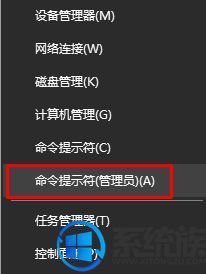
2、将下面代码粘贴到命令提示符中,按下回车键执行命令:
for %1 in (%windir%system32*.dll) do regsvr32.exe /s %1

3、按下win+R呼出运行框,输入:regedit 命令点击确定打开注册表编辑器;
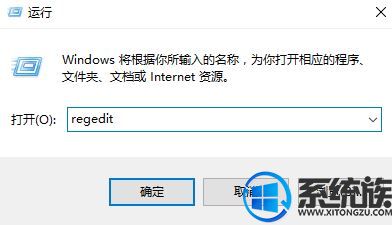
4、点击【编辑】-【查找】;
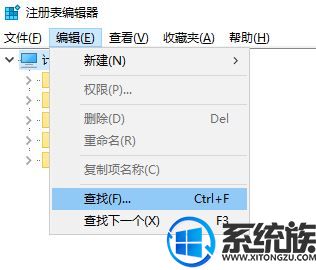
5、搜索到“”后,在右侧双击打开EnableAutoLayout 值将其数值数据修改为 0 点击确定即可(若没有EnableAutoLayout 则新建一个dword 32位 值)。
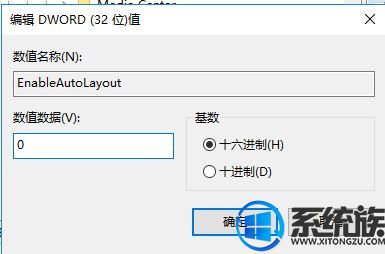
设置完成后重启计算机后再也不会弹出dfrgfat.exe应用程序错误的提示了!有遇到相同问题的朋友可以参考小编的方法进行设置。
专题推荐: win10应用程序错误



















